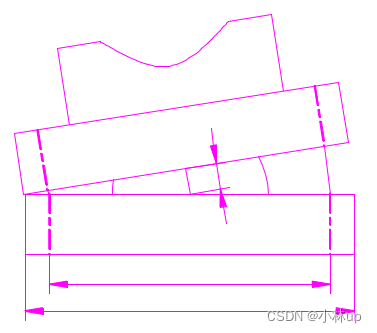Visio导入CAD绘图问题总结-更改形状线条颜色问题解决
官方参考资料:
打开、插入、转换以及保存 DWG 和 DXF (AutoCAD) 绘图

选择dxf或者dwg格式的文件导入。
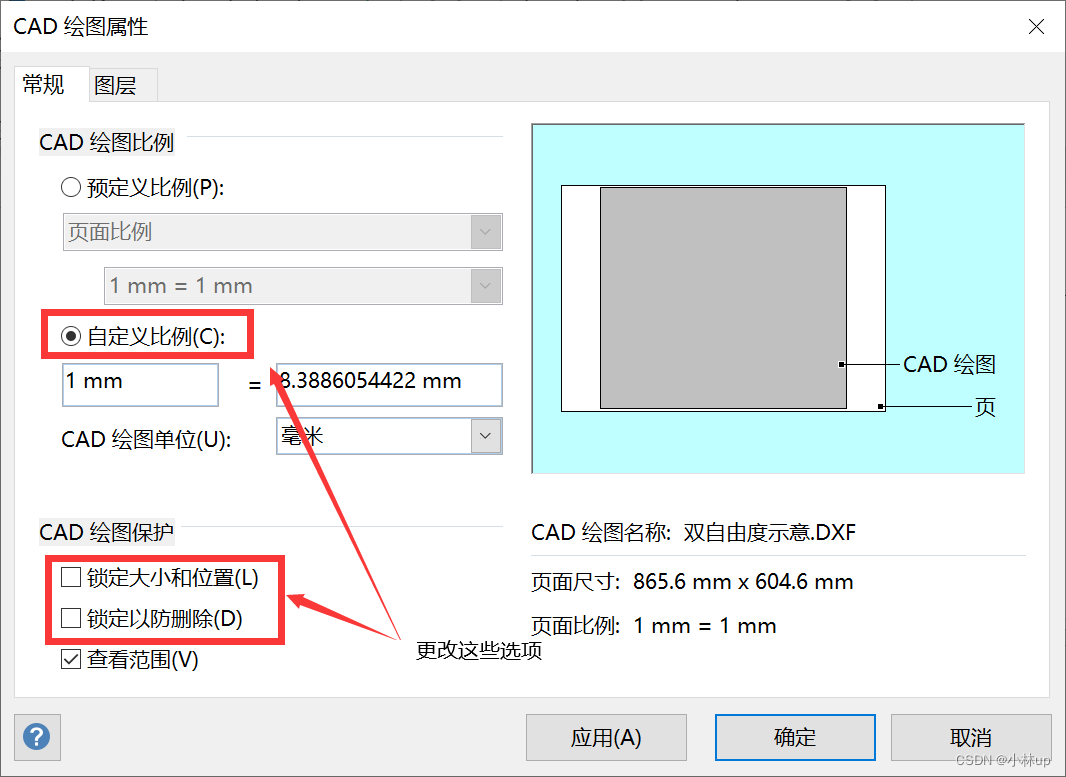
点击确定导入。然后在导入的cad对象上右键选择CAD绘图对象->转换
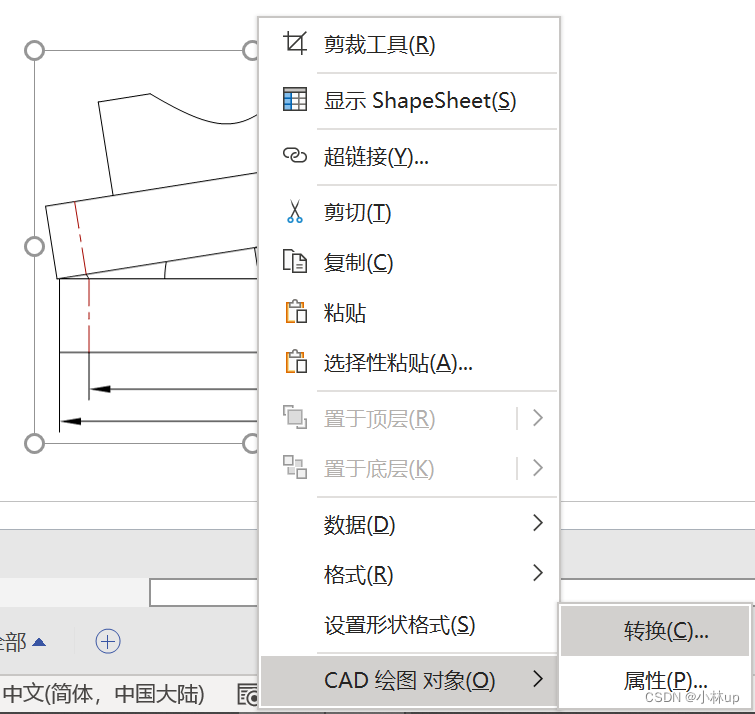
选择高级:
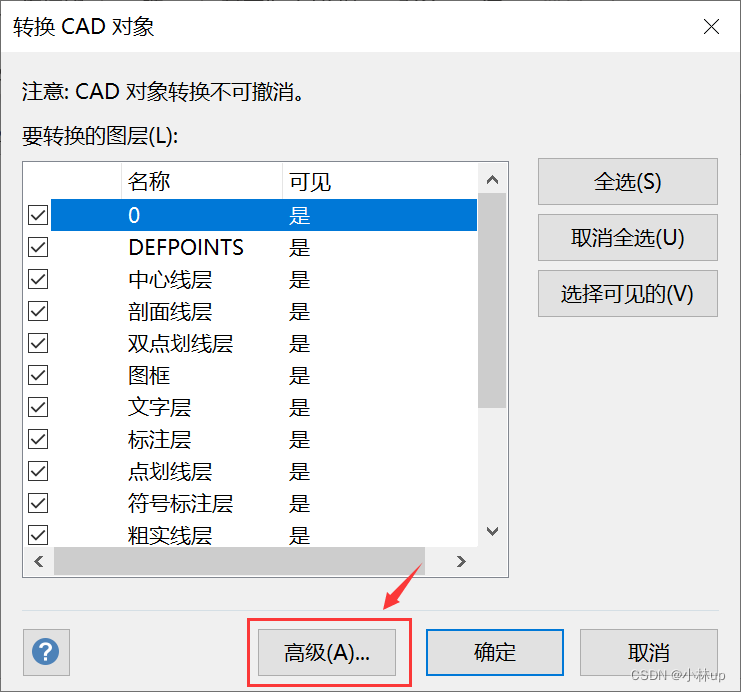
更改这两个地方
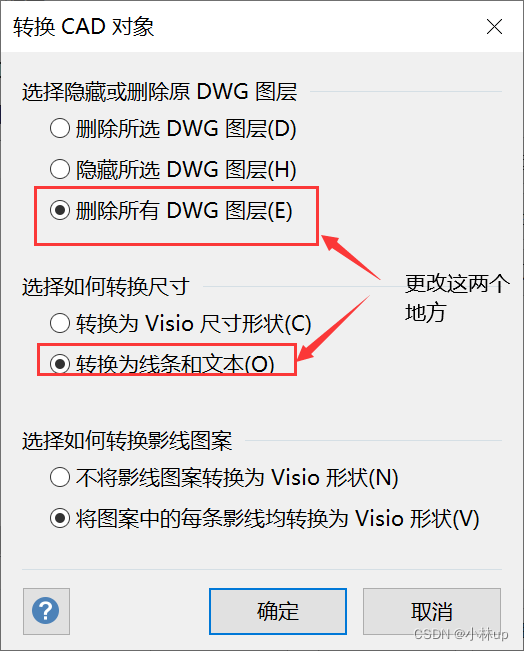
这样就可以进行编辑了。
实际使用的问题
在实际使用过程中发现导入后转换为Visio 线条并不能改变线条的颜色。按照官方这个方法不能改变:
在 Visio 中更改 CAD 图层的线条颜色或线条粗细
解决办法
用Autocad打开dwg文件,查看线条颜色粗细线型是否都是ByLayer,打开后右键特性
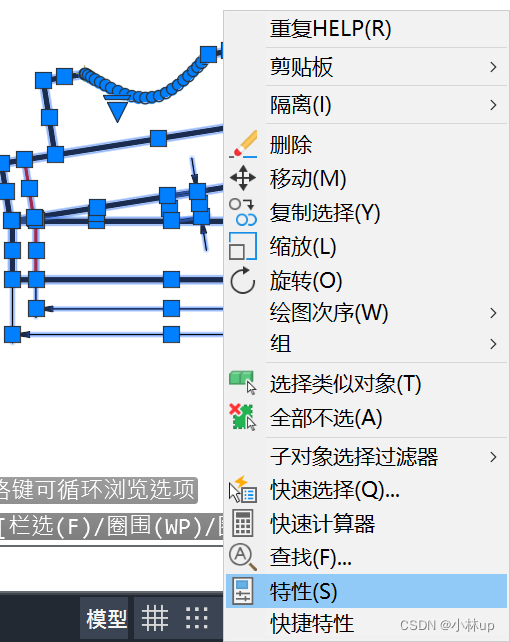
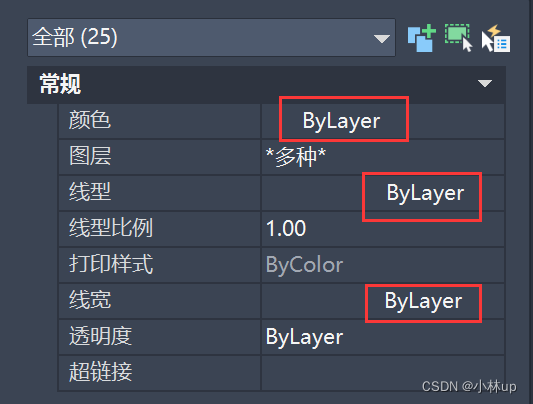
这样再保存为dxf就可以按照官方文档所说的进行修改图层颜色了(另存为dwg试过导入不了):
在 Visio 中更改 CAD 图层的线条颜色或线条粗细
但是这样还是只能改变图层来改变颜色,转换对象以后就不能再进行编辑了,有没有更好的办法呢?
有的。
复制visio里的转换后的对象到ppt中,然后右键->编辑图片:

点击是。
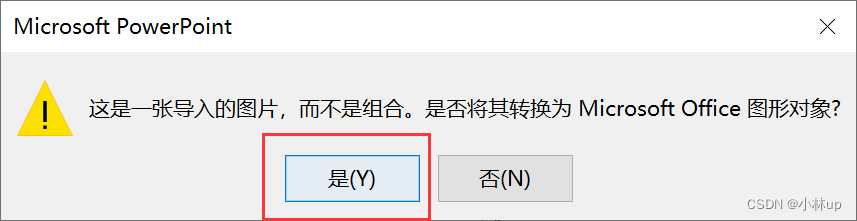
这样再复制回Visio取消组合(快捷键Ctrl+Shift+U)后,就可以改变线条的颜色了!下面是更改的结果: